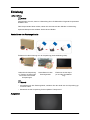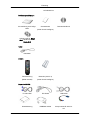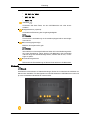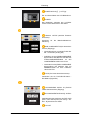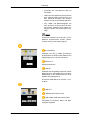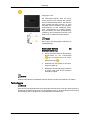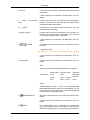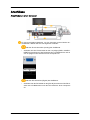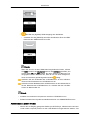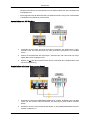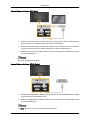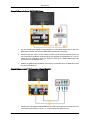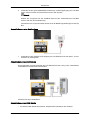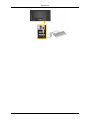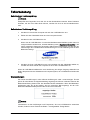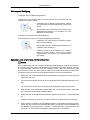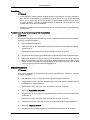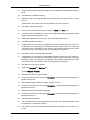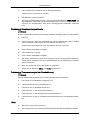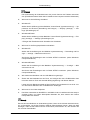Seite wird geladen ...

Einleitung
Lieferumfang
Hinweis
Vergewissern Sie sich, dass im Lieferumfang des LCD-Bildschirms folgende Komponenten
enthalten sind:
Falls Komponenten fehlen sollten, setzen Sie sich bitte mit dem Händler in Verbindung.
Optionale Komponenten erhalten Sie bei einem Händler.
Kontrollieren des Packungsinhalts
Entfernen Sie die Sicherung von der Verpackung (siehe Abbildung oben).
Heben Sie die Verpackung
an. Fassen Sie dazu links
und rechts in die beiden
Aussparungen.
Kontrollieren Sie den
Packungsinhalt.
Entfernen Sie das Styro-
por und die Vinylabdeck-
ung.
Hinweis
• Kontrollieren Sie den Packungsinhalt, nachdem Sie das Gerät aus der Verpackung ge-
nommen haben.
• Bewahren Sie die Verpackung für den späteren Transport auf.
Auspacken
9

LCD-Bildschirm
Bedienungsanleitungen
Kurzanleitung zur Konfigu-
ration
Garantiekarte
(Nicht überall verfügbar)
Benutzerhandbuch
Software-CD für Magic
Wall, Handbuch-CD für
Magic Wall
Kabel
Netzkabel
Andere
Fernbedienung
(BP59-00138A)
Batterien (AAA X 2)
(Nicht überall verfügbar)
Separat erhältlich
D-Sub-Kabel DVI-Kabel LAN-Kabel
Wandhalterung RGB/BNC-Kabel Komponenten/D-Sub-Ka-
bel
Einleitung
10

Separat erhältlich
Halbfuß-Bausatz
LCD-Bildschirm
Vorderseite
Taste MENU [MENU]
Hiermit können Sie das Bildschirmmenü öffnen und schließen. Hiermit
können Sie auch das Bildschirmmenü schließen oder zum vorherigen
Menü zurückkehren.
Auf/Ab-Taste
Drücken Sie diese Taste, um vertikal von einem Menübefehl zum nächsten
zu wechseln oder die Werte für das ausgewählte Menü anzupassen.
Links/Rechts-Taste / Lautstärke-Taste
Drücken Sie diese Taste, um horizontal von einem Menübefehl zum nächs-
ten zu wechseln oder die Werte für das ausgewählte Menü anzupassen.
Wenn das Bildschirmmenü nicht angezeigt wird, drücken Sie diese Taste,
um die Lautstärke zu regulieren.
Taste ENTER [[ENTER]
Aktiviert einen hervorgehobenen Menüeintrag.
Taste SOURCE [[SOURCE]
Wechselt von PC-Modus zu Video-Modus. Auswählen der Eingabequelle,
an die ein externes Gerät angeschlossen ist.
[PC] → [DVI] → [AV] → [Komp.] → [HDMI] → [MagicInfo]
Taste PIP
Einleitung
11

Drücken Sie die PIP-Taste, um die PIP-Funktion ein- oder auszuschalten.
• PC: DVI / AV / HDMI
• DVI / AV : PC
• HDMI: PC
Netztaste [ ]
Verwenden Sie diese Taste, um den LCD-Bildschirm ein- oder auszu-
schalten.
Helligkeitssensor (Optional)
Automatische Erkennung der Umgebungshelligkeit.
Hinweis
This function is activated only on the models equipped with an auto bright-
ness sensor.
Stromversorgungsanzeige
Blinkt im Stromsparmodus grün
Hinweis
Informationen zu Stromsparfunktionen finden Sie in der Bedienungsanlei-
tung unter PowerSaver. Wenn Sie den LCD-Bildschirm nicht verwenden
oder ihn lange Zeit unbeaufsichtigt lassen, schalten Sie ihn aus, um En-
ergie zu sparen.
Fernbedienungsssensor
Richten Sie die Fernbedienung auf diesen Punkt auf dem LCD-Bildschirm.
Rückseite
Hinweis
Ausführliche Informationen zu Kabelverbindungen finden Sie im Abschnitt Anschließen von
Kabeln unter Aufstellen. Die Konfiguration auf der Rückseite des LCD-Bildschirms kann sich
je nach verwendetem Modell leicht unterscheiden.
Einleitung
12

POWER S/W ON [
│
] / OFF [O]
Ein- und Ausschalten des LCD-Bildschirms.
POWER
Das Netzkabel verbindet den LCD-Bild-
schirm mit der Steckdose in der Wand.
RS232C OUT/IN (Serieller RS232C-
Anschluss)
Anschluss für die Mehrfachbildschirm-
Steuerung
RGB / COMPONENT IN (PC-Anschluss-
buchse (Eingang))
• Verwenden Sie ein 15-poliges D-Sub-Ka-
bel – PC-Modus (Analog PC)
• Schließen Sie den [RGB/COMPONENT
IN]-Anschluss des Monitors mit Hilfe des
D-Sub/COMPONENTkabels an den
COMPONENTanschluss am PC an.
• Verbinden Sie den [RGB / COMPONENT
IN]-Anschluss des Monitors über ein
RGB/BNC-Kabel mit dem USB-Ans-
chluss des PCs.
DVI IN (PC-Video-Anschlussbuchse)
Verwenden Sie ein DVI-D/DVI-D-Kabel –
DVI-Modus (Digital PC)
DVI/RGB/HDMI AUDIO IN (PC/DVI/
HDMI Audioanschluss (Eingang)
AV/COMPONENT AUDIO IN [L- AUDIO-
R]
Verbinden Sie den Anschluss der DVD, VCR
(DVD / DTV-Set-Top Box) mit dem [L- AU-
DIO - R]-Anschluss am Gerät.
DVI OUT
Einleitung
13

• Verbinden Sie zwei Monitore über ein
DVI-Kabel.
• Stellen Sie die Verbindung zwischen dem
[DVI OUT]-Anschluss des Monitors und
dem HDMI IN-Anschluss des anderen
Monitors mit einem DVI/HDMI-Kabel her.
• DVI-, HDMI- und Netzwerksignale, die
über den [DVI OUT]-Anschluss übertra-
gen werden, werden auf der zweiten An-
zeige mit einem DVI IN-Anschluss ang-
zeigt.
Hinweis
Es können maximal 6 Full HD oder 10 HD-
Monitore angeschlossen werden (Abwei-
chungen sind je nach Gerät möglich).
AV IN [VIDEO]
Schließen Sie den [[ VIDEO ]]-Anschluss
Ihres Monitors mit einem Video-Kabel an den
Videoausgang des externen Geräts an.
AUDIO OUT
Kopfhöreranschluss.
HDMI IN
Schließen Sie den [HDMI]-Anschluss auf der
Rückseite Ihres LCD-Bildschirms mit einem
HDMI-Kabel an den HDMI-Anschluss Ihres
digitalen Ausgabegeräts an.
Es werden HDMI-Kabel bis Version 1.0 un-
terstützt.
RGB OUT
LAN(LAN-Anschlussbuchse)
USB1,USB2 (USB-Anschlussbuchse)
Kompatibel mit Tastatur, Maus und Mas-
senspeichergeräten.
Einleitung
14

Kensington Lock
Ein Kensington-Schloss dient zur physi-
schen Sicherung des Systems bei Verwen-
dung in öffentlichen Bereichen. Das Schloss
muss separat erworben werden. Je nach
Hersteller können Aussehen und Verriege-
lungsverfahren von der Abbildung abwei-
chen. Informationen zur richtigen Anwen-
dung entnehmen Sie bitte der Bedienung-
sanleitung des Kensington-Schlosses. Das
Schloss muss separat erworben werden.
Hinweis
Die Position des Kensington-Schlosses ist
modellabhängig.
Kensington-Schloss als
Diebstahlsicherung
1. Führen Sie das Schloss in den Kensing-
ton-Einschub an der LCD-Anzeige
( ) ein, und drehen Sie es in Verrie-
gelungsrichtung ( ).
2. Schließen Sie das Kabel für das Ken-
sington-Schloss an.
3. Befestigen Sie das Kensington-Schloss
an einem Tisch oder einem schweren
stationären Objekt.
Hinweis
Weitere Informationen zu Kabelanschlüssen finden Sie unter Anschließen von Kabeln.
Fernbedienung
Hinweis
Da es durch Frequenzinterferenzen zu Störungen kommen kann, wird die Leistung der Fern-
bedienung möglicherweise durch ein Fernsehgerät oder ein anderes elektronisches Gerät
beeinträchtigt, das in der Nähe des LCD-Bildschirms betrieben wird.
Einleitung
15

POWER
OFF
Zifferntasten
Taste DEL / GUIDE
+ VOL -
SOURCE
D.MENU
TOOLS
Auf-Ab Links-Rechts Taste
INFO
FARBTASTEN
TTX/MIX
MTS/DUAL
ENTER/PRE-CH
MUTE
CH/P
TV
MENU
RETURN
EXIT
MagicInfo
1. POWER
Hiermit wird das Gerät angeschaltet.
2. OFF
Hiermit wird das Gerät ausgeschaltet.
3. Zifferntasten Hiermit wechseln Sie den Kanal.
4. Taste DEL / GUIDE
Mit der Taste "-" wählen Sie Digitalkanäle.
Anzeige des elektronischen Programmführers (EPG).
- Diese Funktion ist bei diesem LCD-Bildschirm nicht ver-
fügbar.
5. + VOL - Mit diesen Tasten bestimmen Sie die Audiolautstärke.
6.
SOURCE
Drücken Sie die Taste, um die Signalquelle SOURCE zu
wechseln.
Die SOURCE kann nur bei externen Geräten geändert wer-
den, die aktuell an den LCD-Bildschirm angeschlossen sind.
7. D.MENU DTV-Menü einblenden
- Diese Funktion ist bei diesem LCD-Bildschirm nicht ver-
fügbar.
Einleitung
16

8. TOOLS Hiermit können Sie häufig verwendete Funktionen schnell
auswählen.
- Diese Funktion ist bei diesem LCD-Bildschirm nicht ver-
fügbar.
9. Auf-Ab Links-Rechts
Taste
Drücken Sie diese Taste, um horizontal von einem Menü-
befehl zum nächsten zu wechseln oder die Werte für das
ausgewählte Menü anzupassen.
10.
INFO
Informationen zum aktuellen Bild werden links oben auf
dem Bildschirm angezeigt.
11.Farbige Tasten Drücken Sie die Taste zum Hinzufügen oder Löschen von
Kanälen und zum Speichern von Kanälen in der Liste der
bevorzugten Kanäle im Menü "Kanalliste".
- Diese Funktion ist bei diesem LCD-Bildschirm nicht ver-
fügbar.
12.
TTX/MIX
Fernsehsender bieten über Videotext schriftliche Informa-
tionen an.
- Videotext-Tasten
- Diese Funktion ist bei diesem LCD-Bildschirm nicht ver-
fügbar.
13. MTS/DUAL - Diese Funktion ist bei diesem LCD-Bildschirm nicht ver-
fügbar.
MTS-
Sie können den MTS-Modus (Mehrkanalton) auswählen.
Audiosystem MTS/S-System Standard
UKW-Stereo Mono Mono Manueller
Wechsel
Stereo Mono ↔ Stereo
SAP Mono ↔ SAP Mono
DUAL-
STEREO/MONO, DUAL l / DUAL ll und MONO/NICAM
MONO/NICAM STEREO können in Abhängigkeit von der
Fernsehnorm über die Taste DUAL auf der Fernbedienung
beim Fernsehen eingestellt werden.
14. ENTER/PRE-CH
Mit dieser Taste können Sie zum vorherigen Kanal zurück-
kehren.
- Diese Funktion ist bei diesem LCD-Bildschirm nicht ver-
fügbar.
15.
MUTE
Die Audioausgabe wird vorübergehend unterbrochen
(stummgeschaltet). Dies wird in der linken unteren Ecke des
Bildschirms angezeigt. Die Tonwiedergabe wird fortgesetzt,
Einleitung
17

wenn Sie im Mute-Modus die Tasten MUTE oder - VOL +
drücken.
16. CH/P Im TV-Modus wählen Sie mit diesen Tasten die Fernseh-
kanäle aus.
- Diese Funktion ist bei diesem LCD-Bildschirm nicht ver-
fügbar.
17. TV Hiermit können Sie den TV-Modus direkt aufrufen.
- Diese Funktion ist bei diesem LCD-Bildschirm nicht ver-
fügbar.
18. MENU Mit dieser Taste können Sie das Bildschirmmenü öffnen und
die Menüanzeige beenden oder das Menü mit den Einstel-
lungen schließen.
19. RETURN
Zurück zum vorherigen Menü.
20. EXIT
Schließt das Menüfenster.
21. MagicInfo MagicInfo -Schnellstarttaste
Einleitung
18

Anschlüsse
Anschließen an einen Computer
Es gibt verschiedene Methoden, um den Computer an den Monitor an-
zuschließen. Wählen Sie eine der folgenden Varianten:
Mit dem D-Sub-Anschluss (Analog) der Grafikkarte.
• Schließen Sie das D-Sub-Kabel an den 15-poligen [RGB / COMPO-
NENT IN]-Anschluss auf der Rückseite des LCD-Bildschirms und an
den 15-poligen D-Sub-Anschluss ihres Computers an.
Mit dem DVI-Anschluss (Digital) der Grafikkarte.
• Schließen Sie das DVI-Kabel an den [DVI IN]-Anschluss auf der Rück-
seite des LCD-Bildschirms und den DVI-Anschluss Ihres Computers
an.
19

Mit Hilfe des (digitalen) HDMI-Ausgangs der Grafikkarte.
• Verbinden Sie den [HDMI IN]-Anschluss des Monitors über ein HDMI-
Kabel mit dem HDMI-Anschluss am PC.
Hinweis
Wenn Sie den PC mit dem HDMI-Kabel angeschlossen haben, müssen
Sie HDMI sowohl in der Source List als auch bei Edit Name einstellen, ehe
Sie als Gerät PC oder DVI wählen. Nur dann können PC-Bild und -Ton
ausgegeben werden. Beachten Sie, dass der Ton nur dann verfügbar ist,
wenn der Anschluss gemäß folgender Variante
erfolgt.
Schließen Sie das Audiokabel des LCD-Bildschirms an den Audioans-
chluss auf der Rückseite Ihres LCD-Bildschirms an.
Schließen Sie das Netzkabel des LCD-Bildschirms an den Netzanschluss
auf der Rückseite des LCD-Bildschirms an. Schalten Sie den LCD-Bild-
schirm am Netzschalter ein.
Hinweis
• Schalten Sie sowohl den Computer als auch den LCD-Bildschirm ein.
• Zubehör erhalten Sie bei jedem Kundendienstzentrum von SAMSUNG Electronics.
Anschließen an andere Geräte
• Alle für den AV-Eingang geeigneten Geräte (wie DVD-Player, Videorecorder oder Cam-
corder sowie Computer) können an den LCD-Bildschirm angeschlossen werden. Aus-
Anschlüsse
20

führliche Informationen zum Anschließen von AV-Geräten finden Sie unter „Einstellen des
LCD-Bildschirms“.
• Die Konfiguration auf der Rückseite des LCD-Bildschirms kann sich je nach verwendetem
LCD-Bildschirmmodell leicht unterscheiden.
Anschließen von AV-Geräten
1. Verbinden Sie den Video and Audio R-AUDIO-L-Anschluss des DVD-Players, Video-
rekorders oder des DTV-Receivers mit dem [R-AUDIO-L]-Anschluss am LCD-Bild-
schirm.
2. Starten Sie anschließend den DVD-Player, Videorecorder oder Camcorder mit einge-
legtem Band oder eingelegter DVD.
3. Wählen Sie AV über die SOURCE-Taste auf der Vorderseite des LCD-Bildschirms oder
auf der Fernbedienung.
Anschließen mit einem Component-Kabel
1. Verbinden Sie den [AV/COMPONENT AUDIO IN [L- AUDIO- R]-Eingang am LCD-Bild-
schirm mit den AUDIO OUT-Anschlüssen am DVD-Player (oder anderen externen
Gerät).
2. Schließen Sie das Komponenten/D-Sub-Kabel an die [RGB/COMPONENT IN]-Ans-
chlüsse am Monitor an.
Anschlüsse
21

Hinweis
Wählen Sie Component mit der SOURCE-Taste auf der Vorderseite des LCD-Bildschirms
oder auf der Fernbedienung.
Starten Sie anschließend den DVD-Player mit eingelegter DVD.
Das Komponentenkabel ist als Zubehör erhältlich.
Informationen zu Component-Video finden Sie in der Bedienungsanleitung Ihres DVD-Play-
ers oder externen Geräts.
Anschließen an einen Camcorder
1. Suchen Sie die AV-Ausgangsbuchsen am Camcorder. Sie befinden sich normalerweise
seitlich am Camcorder oder auf dessen Rückseite. Verbinden Sie den [AV/COMPO-
NENT AUDIO IN [L-AUDIO-R]]-Eingang am LCD-Bildschirm mit den AUDIO OUTPUT-
Anschlüssen am Camcorder.
2. Verbinden Sie den [AV IN [VIDEO]]-Eingang am LCD-Bildschirm mit dem VIDEO OUT-
PUT-Anschluss am Camcorder.
3. Wählen Sie über die Source-Taste auf der Vorderseite des LCD-Bildschirms oder auf
der Fernbedienung den AV-Eingang für den Anschluss an einen Camcorder.
4. Starten Sie anschließend den Camcorder mit einem eingelegten Band.
Hinweis
Die hier abgebildeten Audio-Videokabel sind in der Regel im Lieferumfang eines Camcorders
enthalten. (Falls dies nicht der Fall sein sollte, sind diese in einem Elektronikfachgeschäft in
Ihrer Nähe erhältlich.) Wenn Sie einen Stereo-Camcorder besitzen, müssen Sie ein Satz mit
zwei Kabeln anschließen.
Anschlüsse
22

Anschließen mit einem DVI-Kabel
1. Stellen Sie die Verbindung zwischen dem [DVI OUT]-Anschluss des LCD-Monitors und
dem Eingang eines anderen Monitors mit einem DVI-Kabel her.
2. Stellen Sie die Verbindung zwischen dem [AUDIO OUT]-Anschluss des LCD-Monitors
und dem Audioeingang eines anderen Monitors mit einem Stereokabel her.
3. Wählen Sie DVI mit der SOURCE-Taste auf der Vorderseite des LCD-Bildschirms oder
auf der Fernbedienung.
Hinweis
DVI OUT unterstützt kein HDCP.
Anschließen mit einem HDMI-Kabel
1. Schließen Sie Signalquellen wie Blu-ray/DVD-Geräte mit dem HDMI-Kabel an den HDMI
IN-Anschluss des LCD-Bildschirms an.
2. Wählen Sie HDMI mit der SOURCE-Taste auf der Vorderseite des LCD-Bildschirms oder
auf der Fernbedienung.
Hinweis
Im HDMI-Modus wird Ton nur im PCM-Format unterstützt.
Anschlüsse
23

Anschließen mit einem DVI/HDMI-Kabel
1. Der DVI-Ausgang des digitalen Ausgabegeräts und der [HDMI IN]-Anschluss des LCD-
Bildschirms werden über ein DVI/HDMI-Kabel miteinander verbunden.
2. Schließen Sie den roten und den weißen Stecker des RCA/Stereo-Kabels (für PC) an
die entsprechend gefärbten Audioausgänge des digitalen Ausgabegeräts an, und ver-
binden Sie den gegenüber liegenden Stecker mit dem [DVI / RGB /HDMI AUDIO IN]-
Anschluss des LCD-Bildschirms.
3. Wählen Sie HDMI mit der SOURCE-Taste auf der Vorderseite des LCD-Bildschirms oder
auf der Fernbedienung.
Anschließen eines DTV-Receivers (Kabel/Satellit)
1. Schließen Sie die [RGB/COMPONENT IN]-Anschlüsse des Monitors mit Hilfe des Kom-
ponenten/D-Sub-Kabels an die P
R
, Y, P
B
-Anschlüsse des Receivers an.
Anschlüsse
24

2. Verbinden Sie den [AV/COMPONENT AUDIO IN [L-AUDIO-R]]-Eingang am LCD-Bild-
schirm mit den AUDIO OUT-Anschlüssen an der Set-Top-Box.
Hinweis
Wählen Sie Component mit der SOURCE-Taste auf der Vorderseite des LCD-Bild-
schirms oder auf der Fernbedienung.
Informationen zu Component-Video finden Sie in der Bedienungsanleitung Ihrer Set Top
Box.
Anschließen an eine Audioanlage
1. Verbinden Sie den [AUDIO OUT]-Ausgang am LCD-Bildschirm mit den AUX L, R-Ans-
chlüssen am Audiosystem.
Anschließen eines LAN-Kabels
Die Konfiguration auf der Rückseite des LCD-Bildschirms kann sich je nach verwendetem
LCD-Bildschirmmodell leicht unterscheiden.
Schließen Sie das LAN-Kabel an.
Anschließen eines USB-Geräts
• Sie können USB-Geräte anschließen, beispielsweise eine Maus oder Tastatur.
Anschlüsse
25

Anschlüsse
26

Fehlerbehebung
Selbsttest zur Funktionsprüfung
Hinweis
Überprüfen Sie Folgendes, bevor Sie sich an den Kundendienst wenden. Wenn Probleme
auftreten, die Sie nicht selbst lösen können, wenden Sie sich an das Kundendienstzen-
trum.
Selbsttest zur Funktionsprüfung
1. Schalten Sie sowohl den Computer als auch den LCD-Bildschirm aus.
2. Ziehen Sie das Videokabel hinten aus dem Computer heraus.
3. Schalten Sie den LCD-Bildschirm ein.
Wenn sich der LCD-Bildschirm im normalen Betriebszustand befindet, jedoch kein Vid-
eosignal erkannt werden kann, wird die Abbildung unter ("Signalkabel überprüfen ") auf
einem schwarzen Hintergrund angezeigt: Während des Selbsttestes leuchtet die Be-
triebsanzeige des LCD-Bildschirms kontinuierlich grün und die Abbildung wird auf dem
Bildschirm bewegt.
4. Schalten Sie Ihren LCD-Bildschirm aus und schließen Sie das Videokabel wieder an;
schalten Sie dann sowohl den Computer als auch den LCD-Bildschirm ein.
Wenn der LCD-Bildschirmbildschirm nach Ausführung des obigen Vorgangs weiterhin leer
bleibt, überprüfen Sie Ihre Videokarte und Computersystem; Ihr LCD-Bildschirm funktioniert
richtig.
Warnmeldungen
Sie können das Bild sogar in einer höheren Auflösung als 1920 x 1080 anzeigen. Es wird
jedoch für eine Minute die folgende Meldung angezeigt.Sie können in diesem Zeitraum die
Bildschirmauflösung ändern oder den aktuellen Modus beibehalten. Wenn die Bildwieder-
holfrequenz mehr als 85 Hz beträgt, wird ein schwarzes Bild angezeigt, da der LCD-
Bildschirm Bildwiederholfrequenzen über 85 Hz nicht unterstützt.
Hinweis
Informationen zu den Auflösungen und Frequenzen, die vom LCD-Bildschirm unterstützt
werden, finden Sie unter Technische Daten > Voreingestellter Timing-Modus.
76

Wartung und Reinigung
1) Pflegen des LCD-Bildschirmgehäuses
Reinigen Sie den LCD-Bildschirm mit einem weichen Tuch, nachdem Sie den
Netzstecker gezogen haben.
• Verwenden Sie zur Reinigung kein Benzol, Verdün-
ner oder andere brennbare Substanzen oder feuchte
Tücher.
• Wir empfehlen die Verwendung eines milden SAM-
SUNG-Reinigungsmittels, um Schäden am LCD-
Bildschirm zu vermeiden.
2) Pflege der Oberfläche des Flachbildschirms.
Zum Reinigen ein weiches Tuch (Baumwollflanell) verwenden.
• Verwenden Sie unter keinen Umständen Aceton,
Benzol oder Verdünner.
(Diese Mittel können die Bildschirmoberfläche be-
schädigen oder verformen.)
• Schäden, die durch die Verwendung von Lösungs-
mitteln verursacht wurden, sind von der Garantie
ausgeschlossen und müssen vom Benutzer getra-
gen werden.
Symptome und empfohlene Abhilfemaßnahmen
Hinweis
Ein LCD-Bildschirm stellt vom Computer empfangene Bildsignale dar. Deshalb können Prob-
leme mit dem Computer oder der Videokarte zu einer leeren LCD-Display-Anzeige, schlecht-
er Farbwiedergabe, Rauschen bzw. der Meldung führen, dass der Videomodus nicht
unterstützt wird. Versuchen Sie in solchen Fällen, die Ursache des Problems festzustellen,
und wenden Sie sich dann an ein Kundendienstzentrum oder Ihren Fachhändler.
1. Überprüfen Sie, ob das Netzkabel und die Videokabel ordnungsgemäß an den Computer
angeschlossen sind.
2. Achten Sie beim Starten darauf, ob der Computer dreimal ein Warnsignal (Piepton) aus-
gibt.
(Ist dies der Fall, fordern Sie eine Wartung der Hauptplatine des Computers an.)
3. Falls Sie eine neue Videokarte installiert oder den PC umgerüstet haben, überprüfen
Sie, ob Sie den Videoadapter installiert haben.
4. Überprüfen Sie, ob die Bildwiederholfrequenz Bildschirms auf 50 Hz – 85 Hz eingestellt
ist.
(Stellen Sie nicht mehr als 60 Hz ein, wenn Sie die maximale Auflösung verwenden.)
5. Wenn Sie beim Installieren des Grafikkartentreibers (Videotreibers) Probleme haben,
starten Sie den Computer im abgesicherten Modus, und löschen Sie die Grafikkarte mit
den Befehlen "Systemsteuerung −> System −> Geräte-Manager". Starten Sie dann den
Computer, um den Treiber des Adapters (Videokarte) neu zu installieren.
Fehlerbehebung
77
Seite wird geladen ...
Seite wird geladen ...
Seite wird geladen ...
Seite wird geladen ...
-
 1
1
-
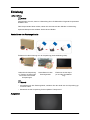 2
2
-
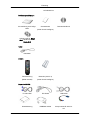 3
3
-
 4
4
-
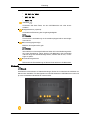 5
5
-
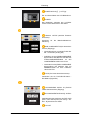 6
6
-
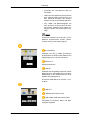 7
7
-
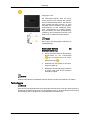 8
8
-
 9
9
-
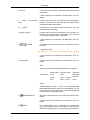 10
10
-
 11
11
-
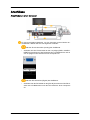 12
12
-
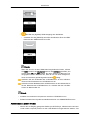 13
13
-
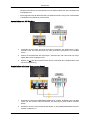 14
14
-
 15
15
-
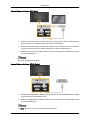 16
16
-
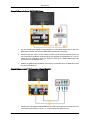 17
17
-
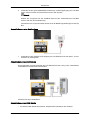 18
18
-
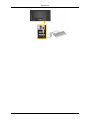 19
19
-
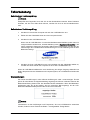 20
20
-
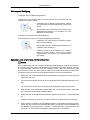 21
21
-
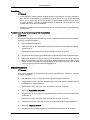 22
22
-
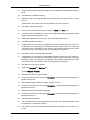 23
23
-
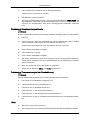 24
24
-
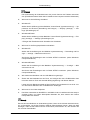 25
25